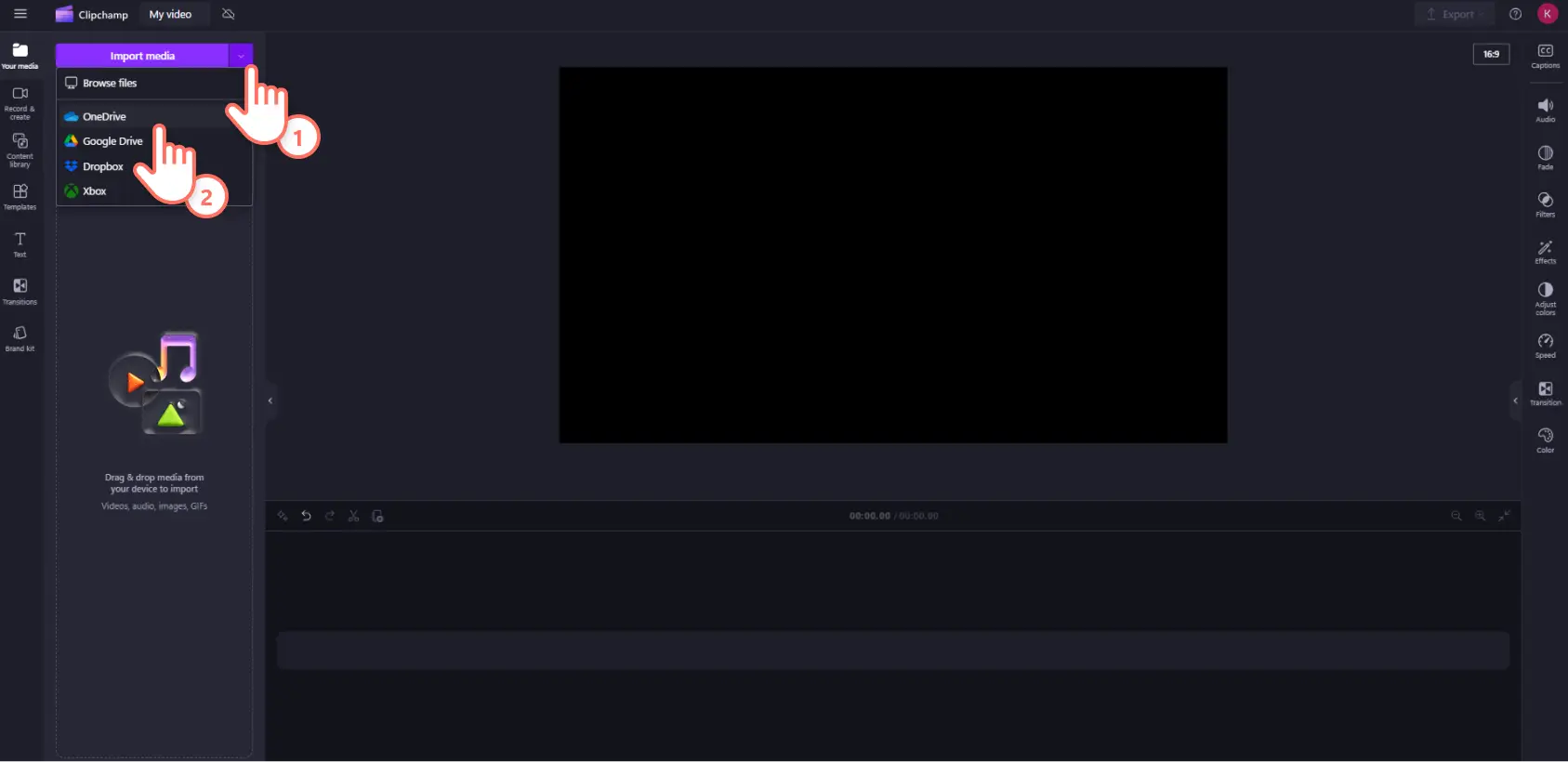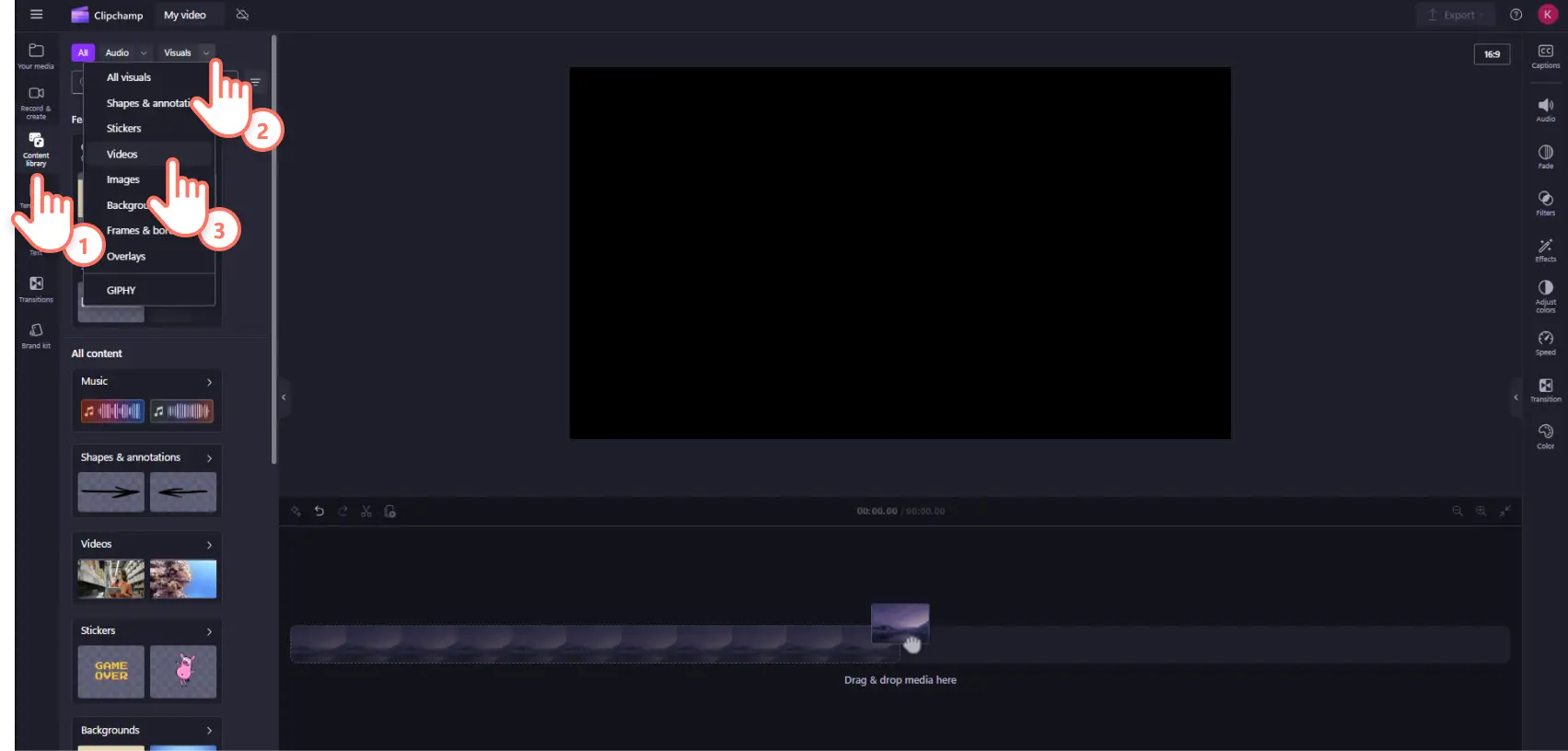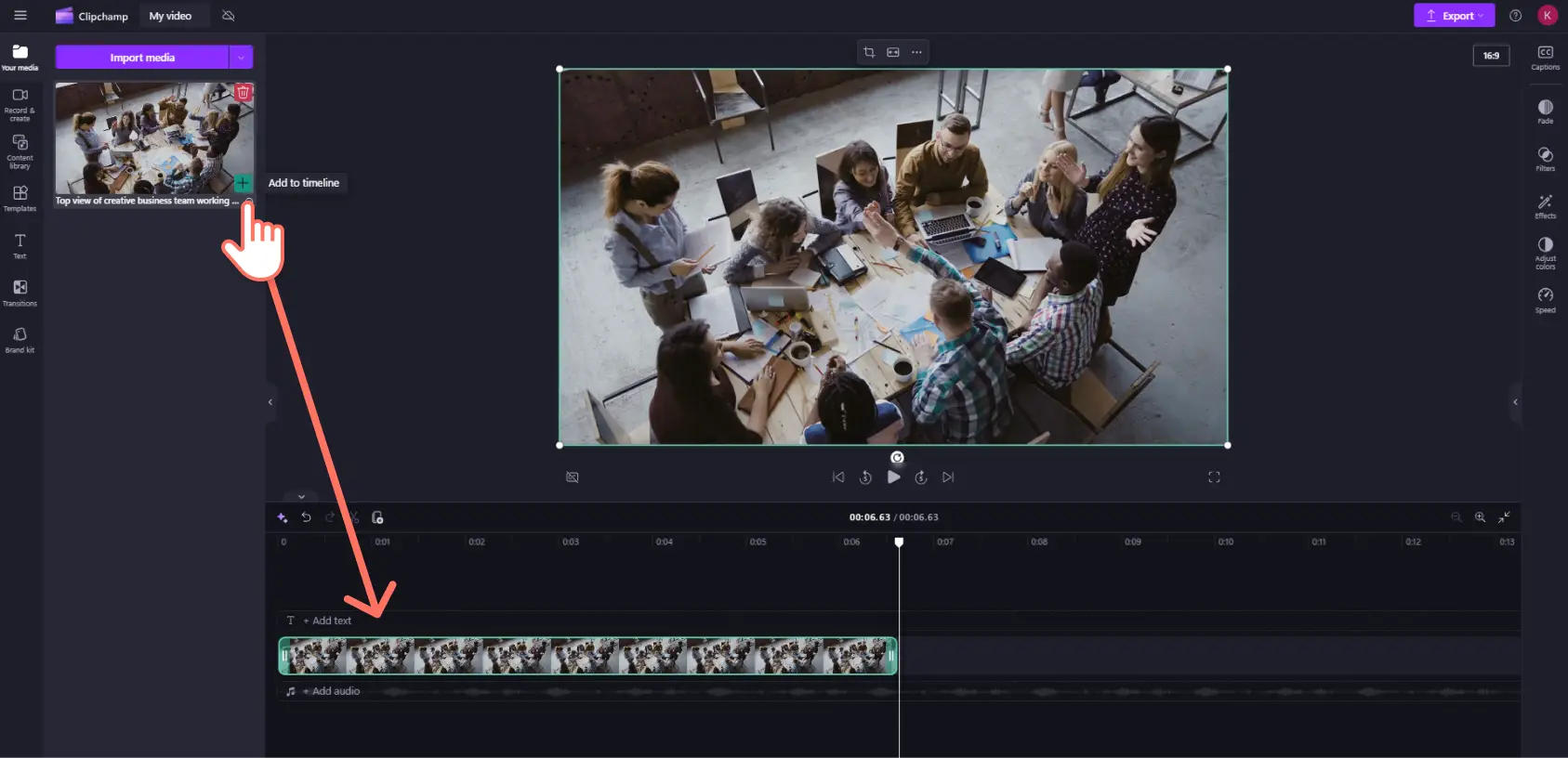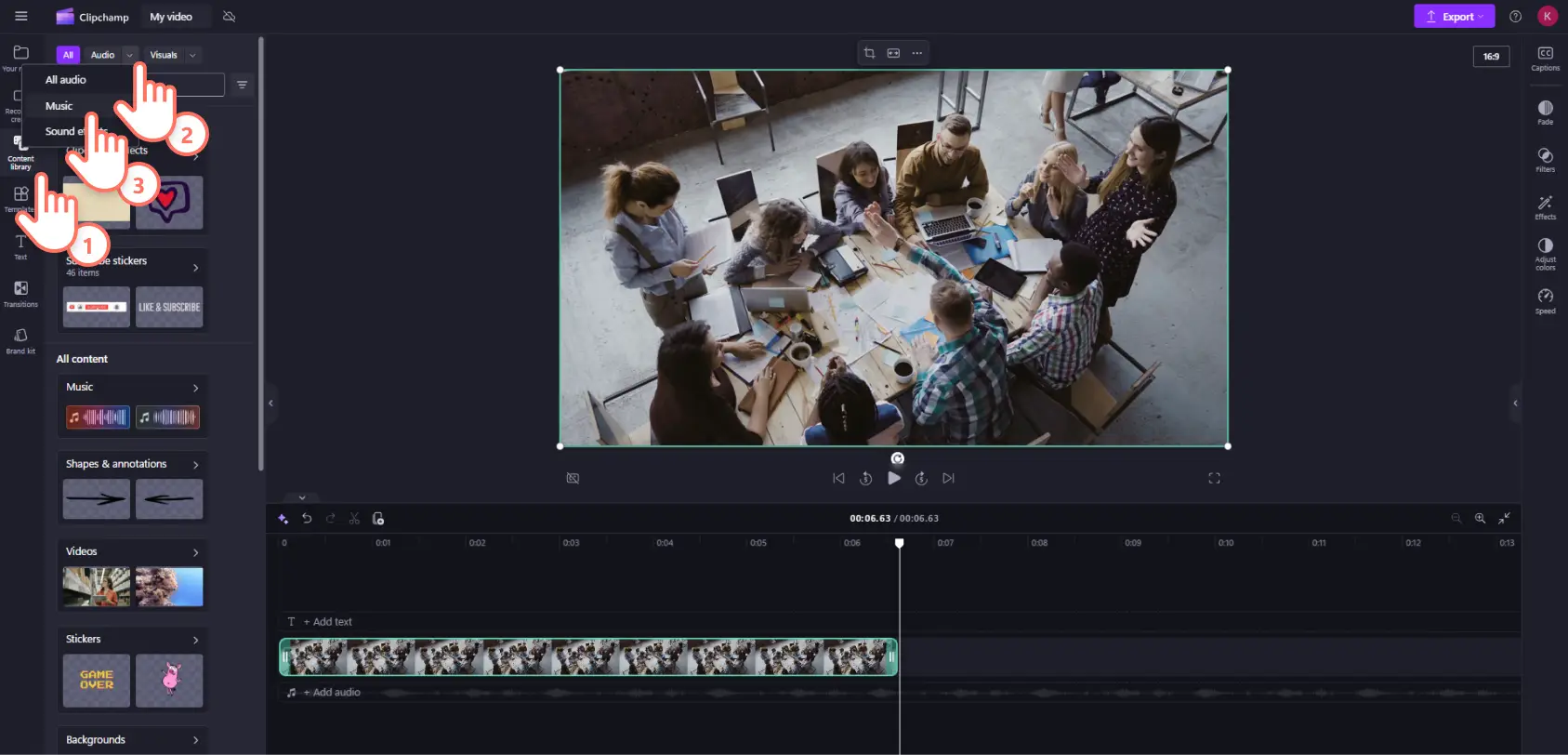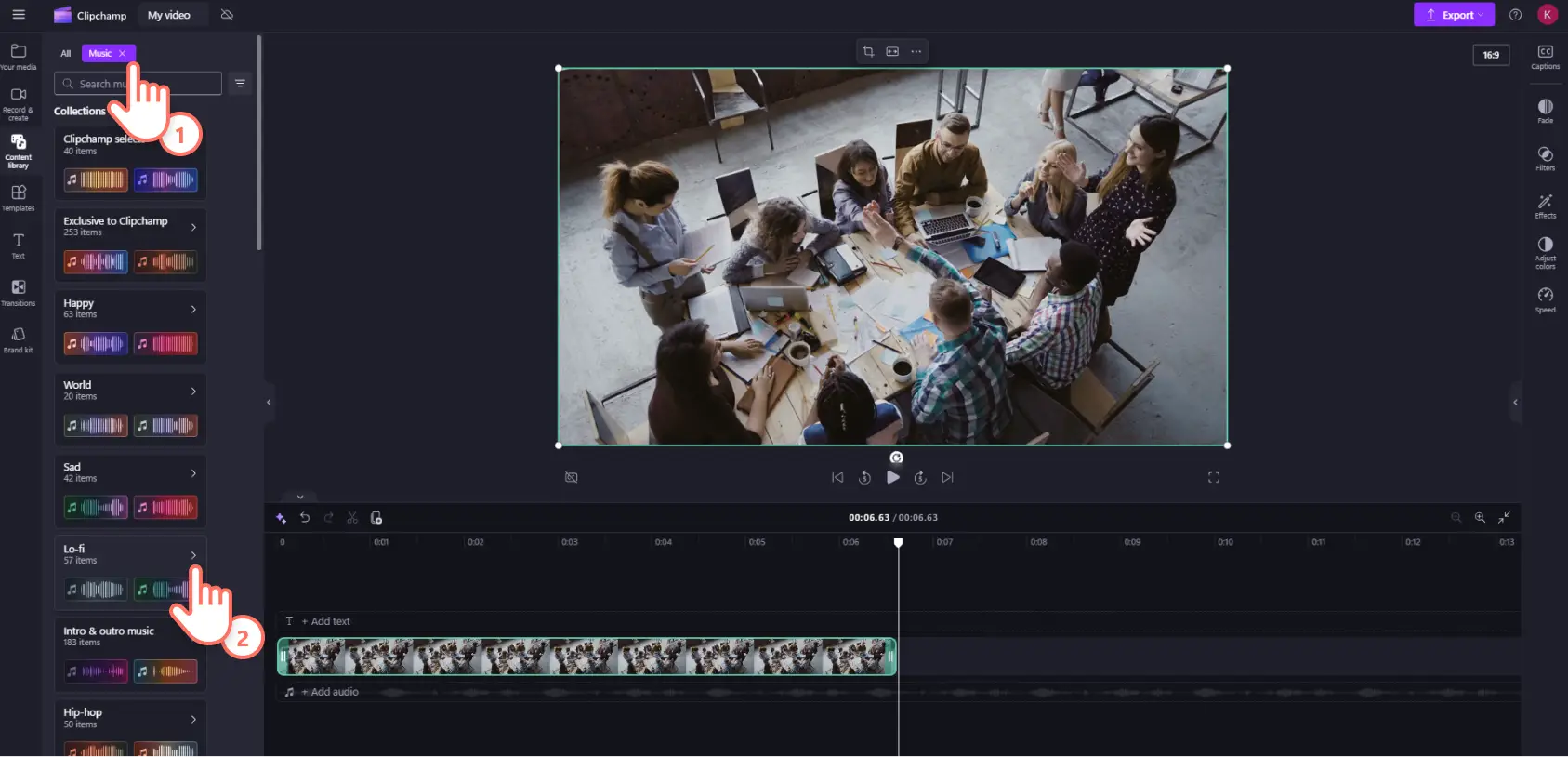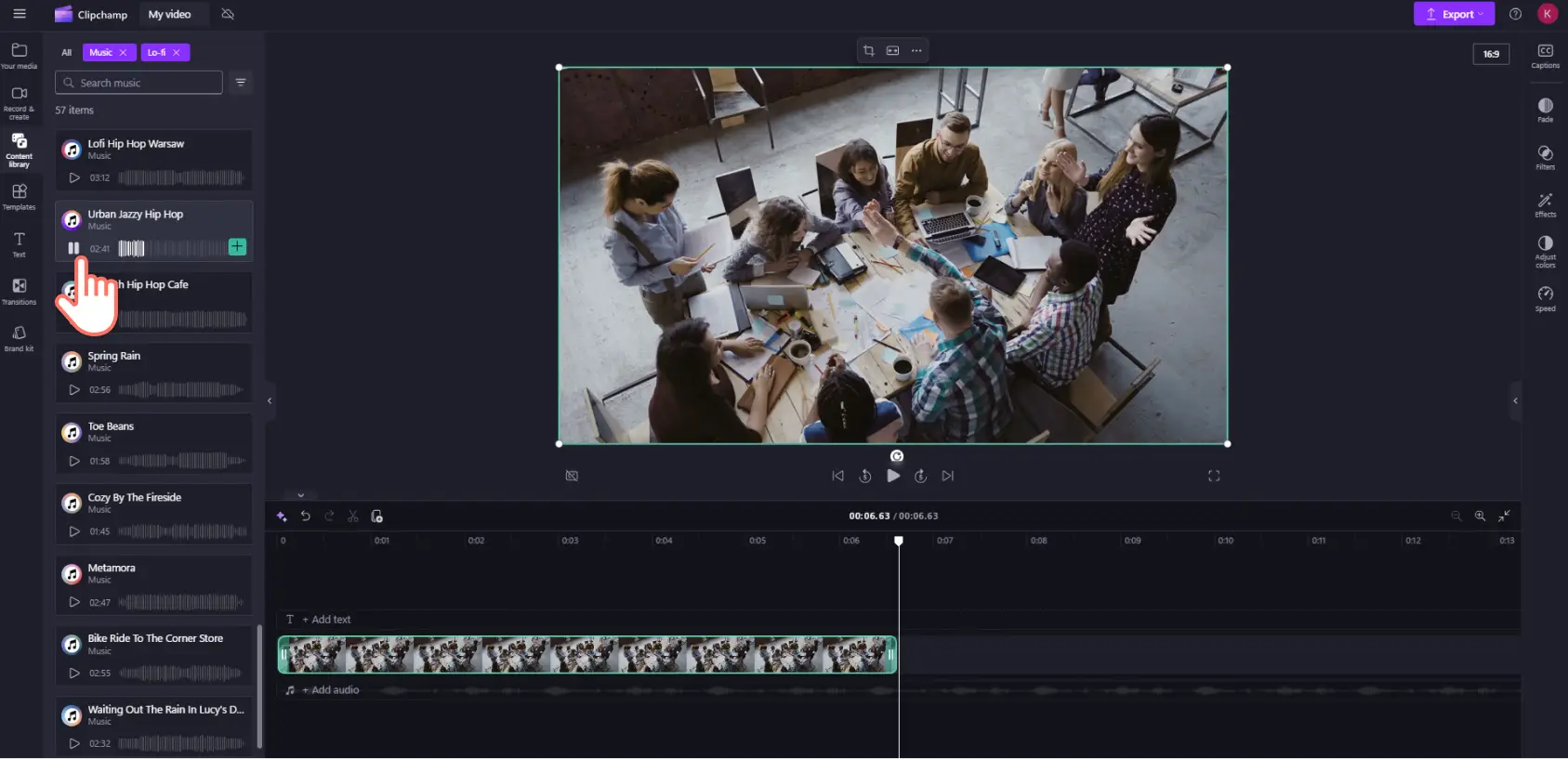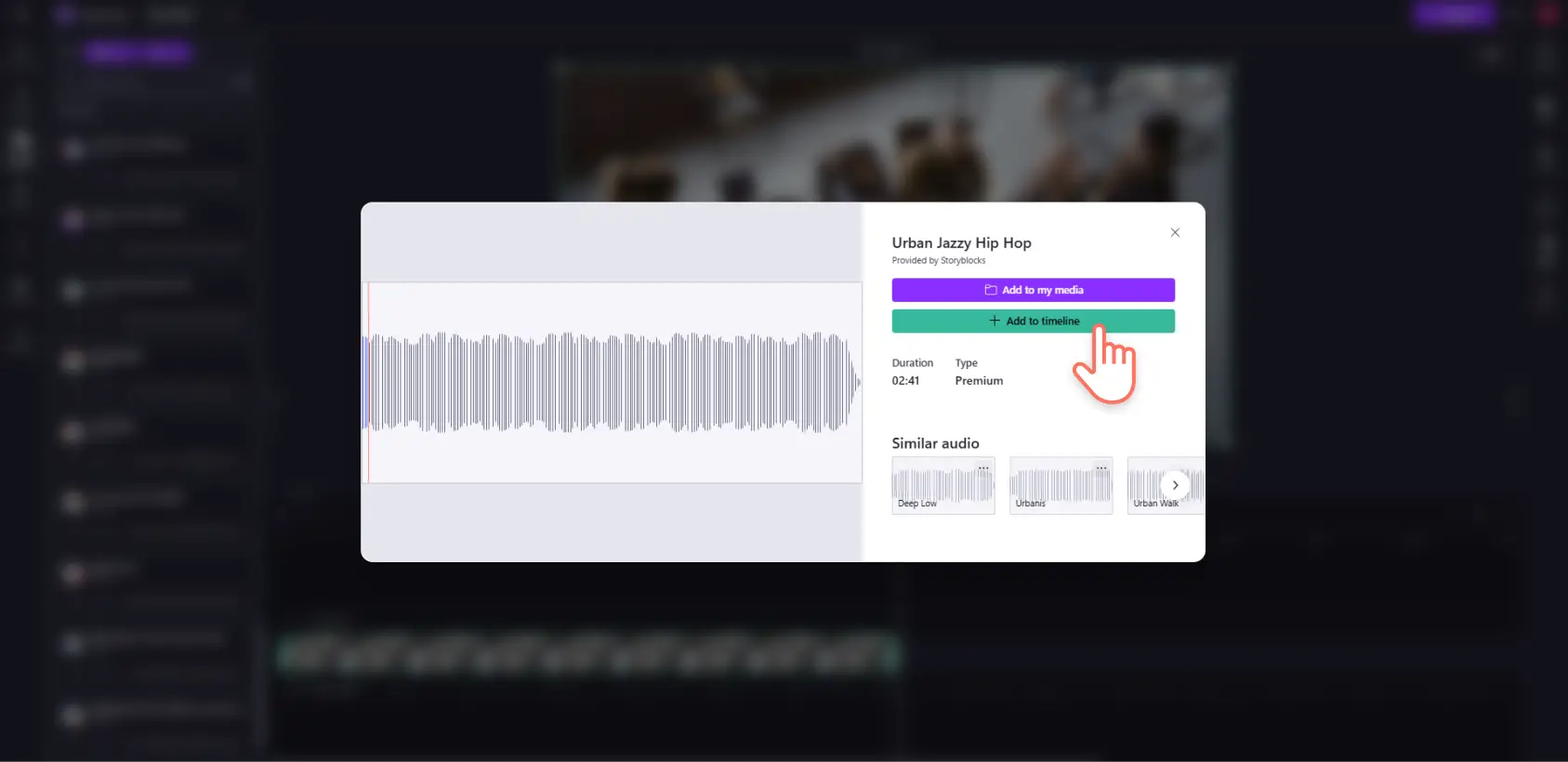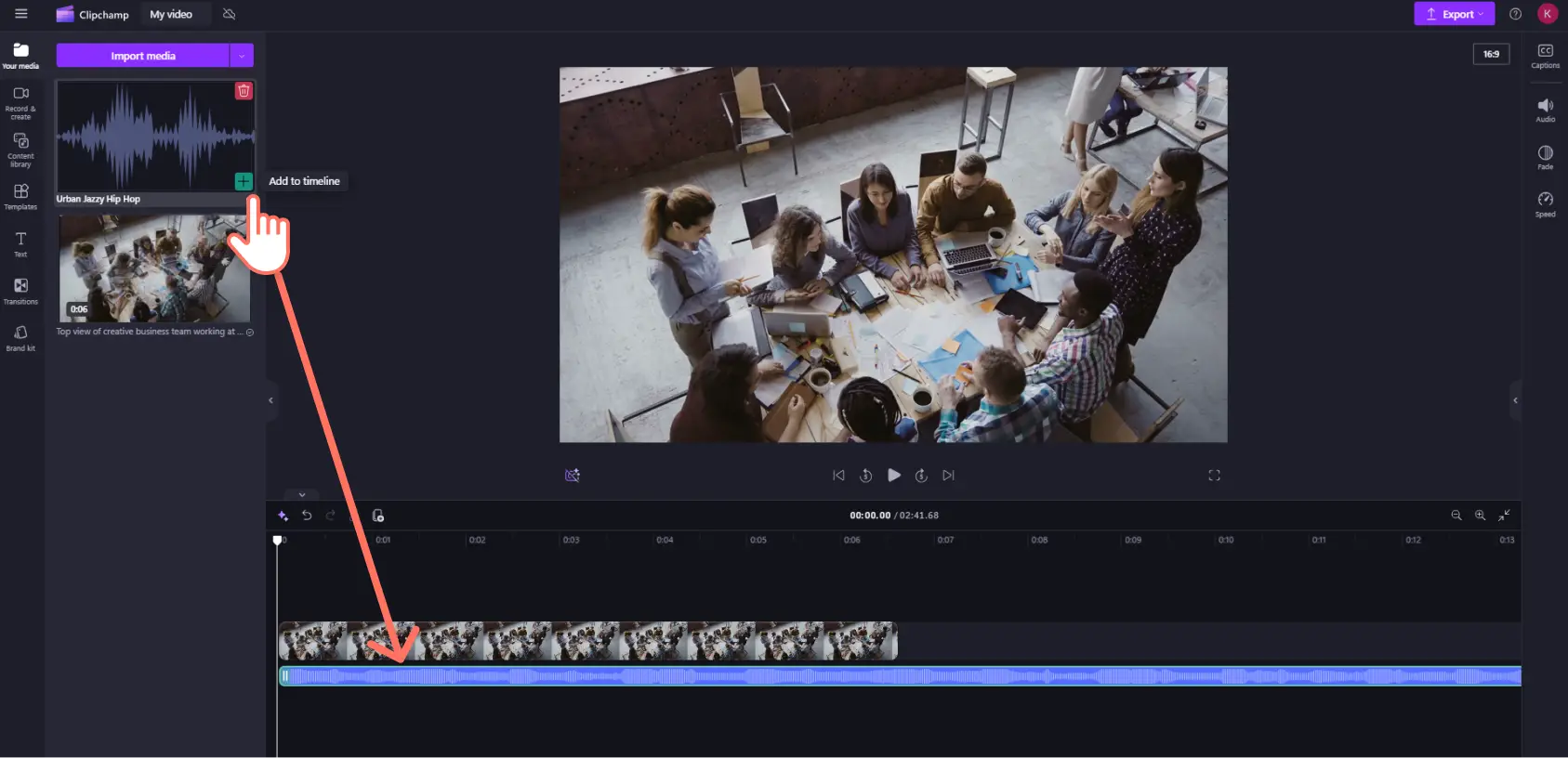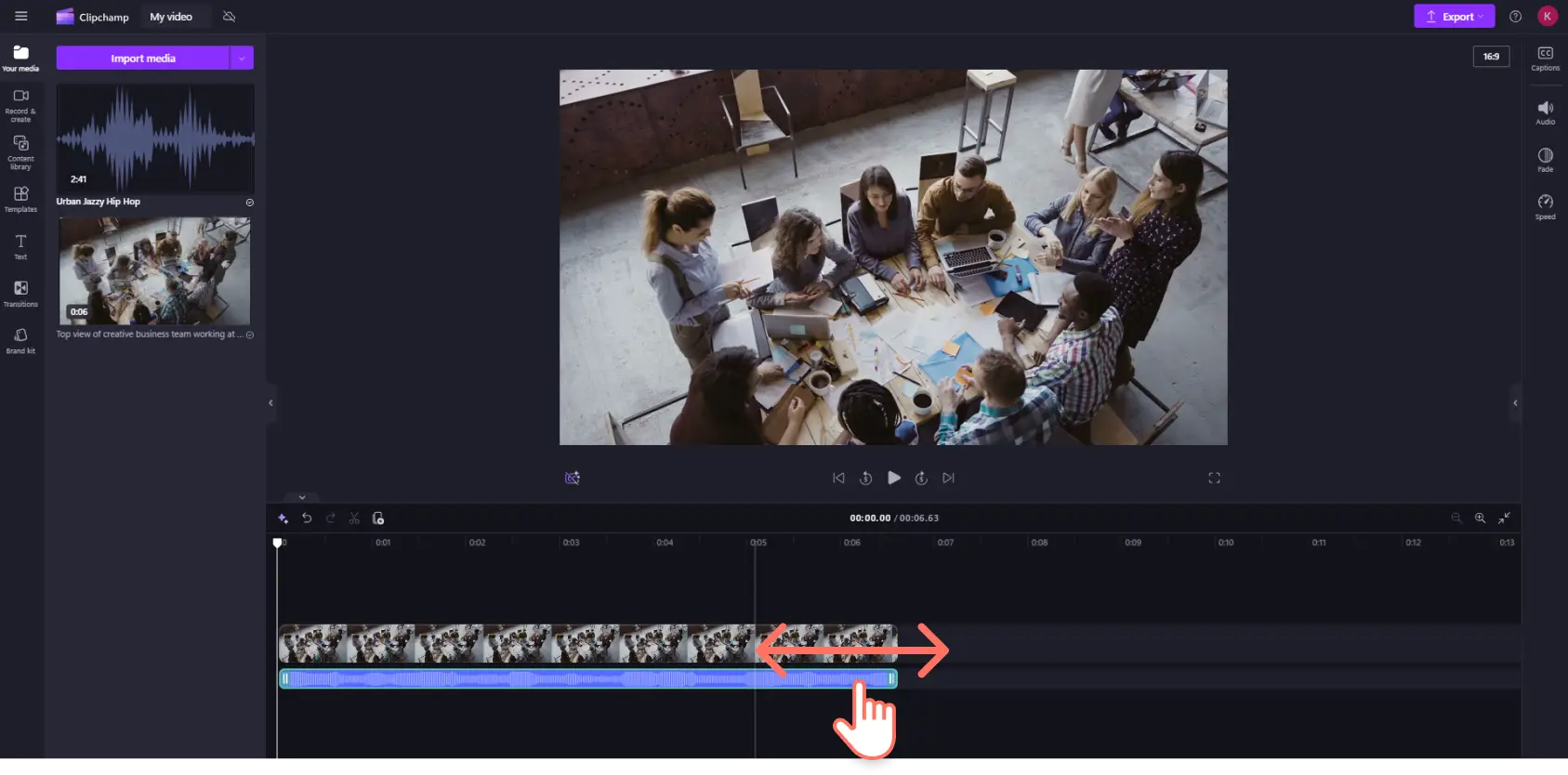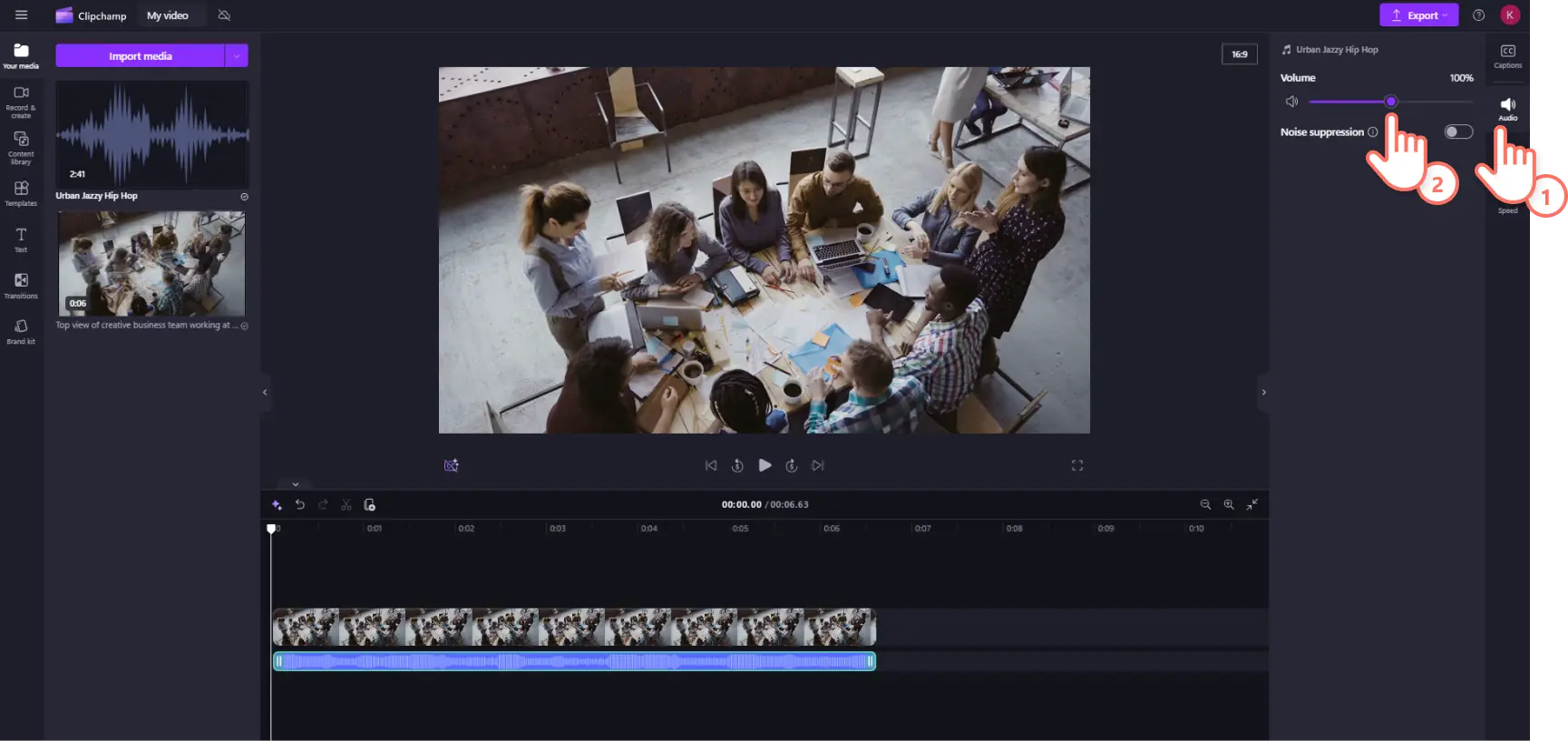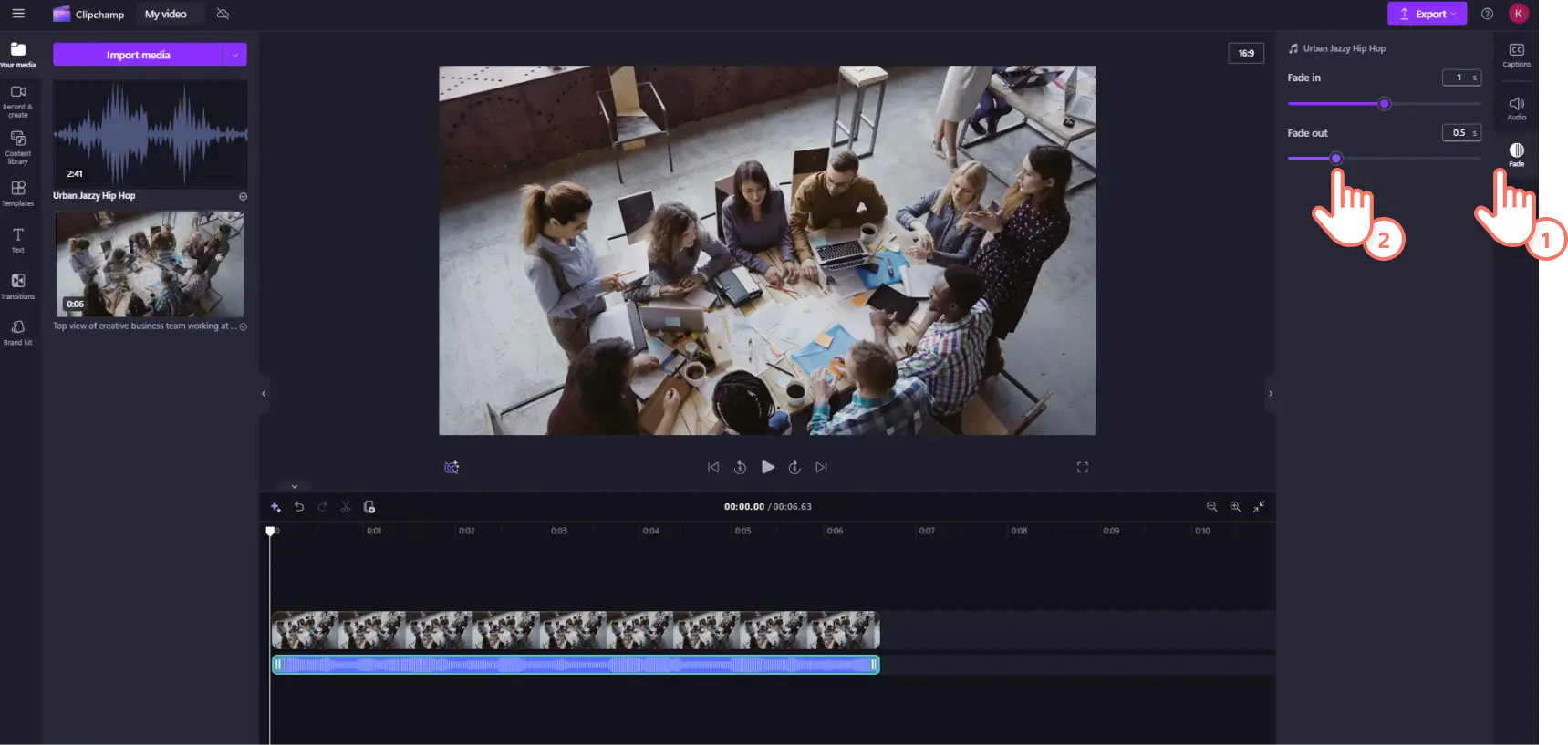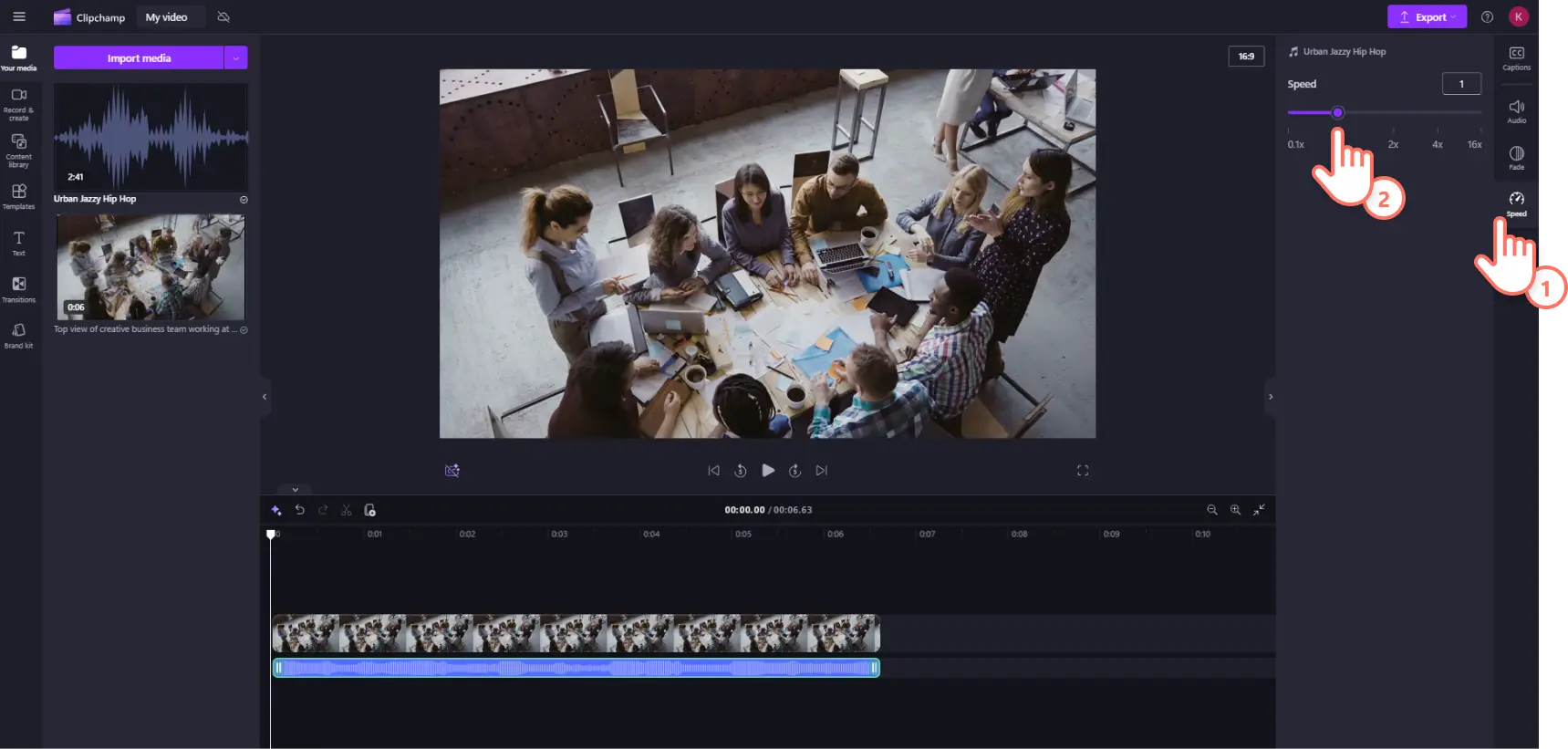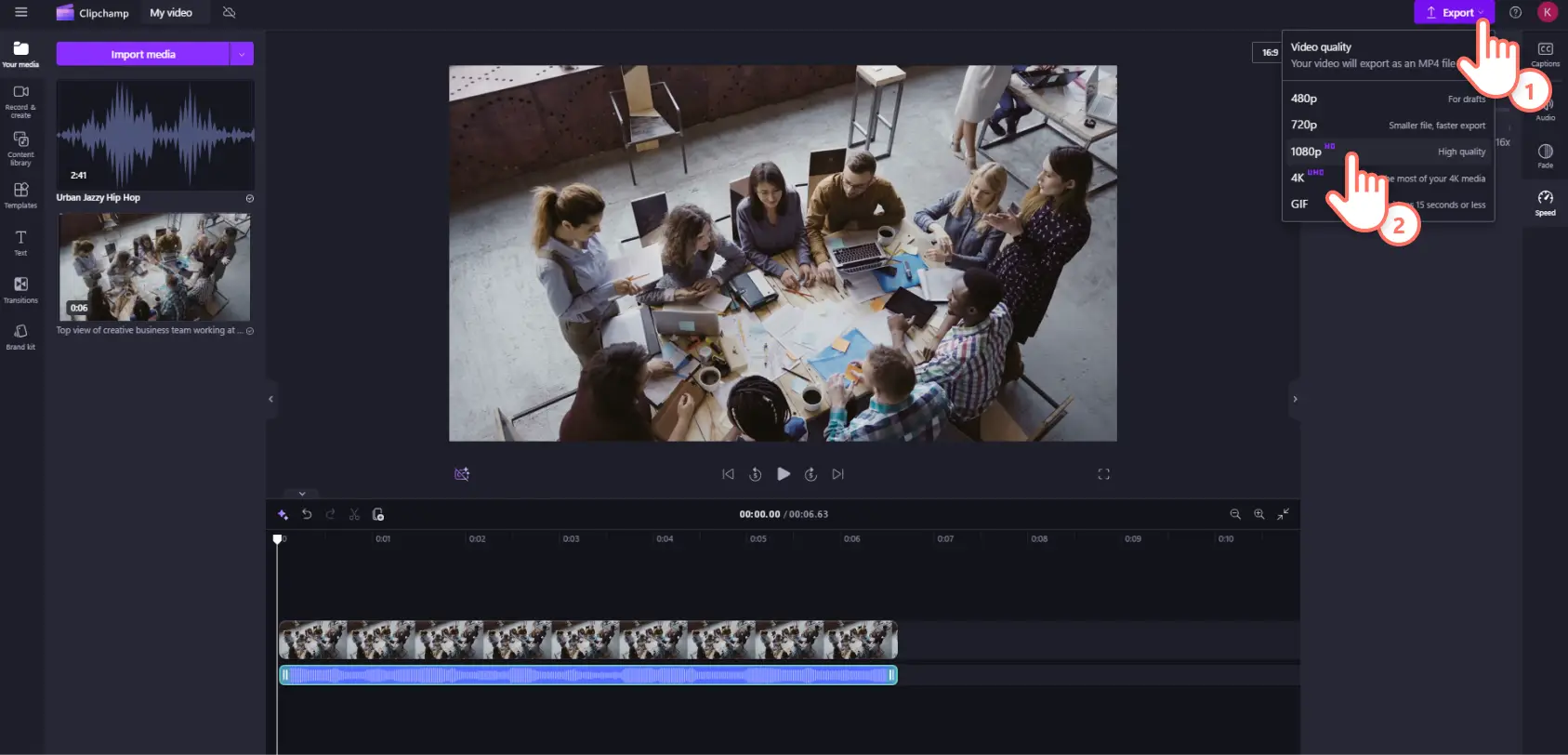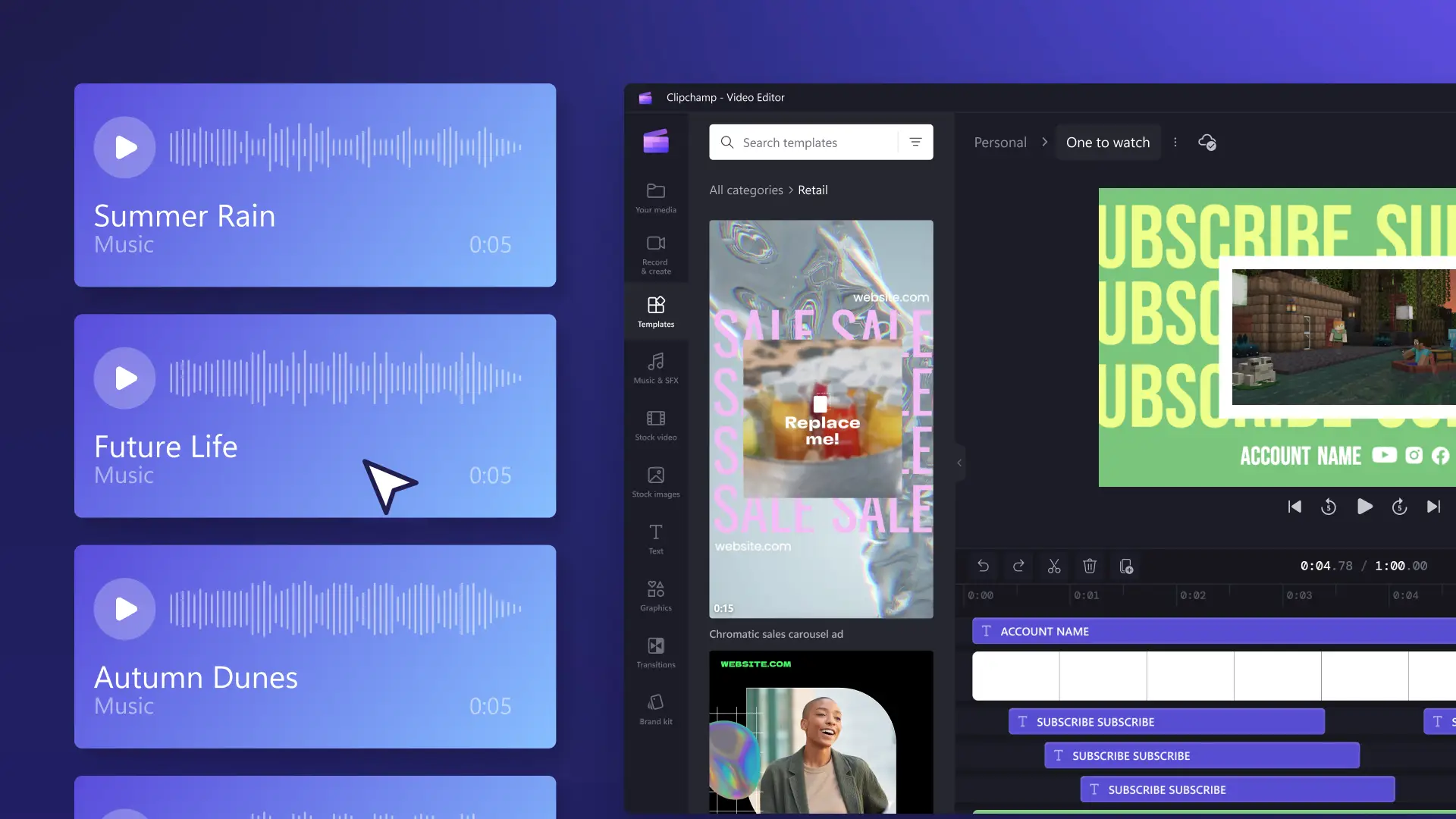โปรดทราบ! สกรีนช็อตในบทความนี้มาจาก Clipchamp สำหรับบัญชีส่วนบุคคล หลักการเดียวกันนี้ใช้ได้กับ Clipchamp สำหรับบัญชีที่ทำงานและโรงเรียน
บนหน้านี้
การเลือกเพลงประกอบที่เหมาะสม ตั้งแต่ท่วงทำนองนุ่มนวลไปจนถึงดนตรีจังหวะสนุกสนาน ช่วยทำให้วิดีโอของคุณมีชีวิตชีวาได้ ไม่ว่าจะประเภทหรือสไตล์ไหนก็ตามแต่ไม่ใช่ว่าทุกเพลงจะสามารถใช้และแชร์บนโซเชียลมีเดียอย่าง YouTube ได้ฟรี หากไม่ทราบเกี่ยวกับลิขสิทธิ์และค่าลิขสิทธิ์ การเพิ่มเพลงที่ไม่ได้รับอนุญาตและมีลิขสิทธิ์ลงในวิดีโอของคุณอาจส่งผลให้เกิดการระงับการสร้างรายได้ การปิดเสียง หรือการลบออก
ข่าวดีก็คือ Clipchamp ได้ดูแลจัดการไลบรารีเนื้อหาที่เต็มไปด้วย คลิปเสียงในสต็อกที่ติดหูและเป็นมืออาชีพที่ไม่มีค่าลิขสิทธิ์และปลอดลิขสิทธิ์โดยสมบูรณ์ ดังนั้นคุณจึงไม่ต้องกังวลเรื่องการอนุญาตให้ใช้งาน เลือกดูแนวเพลงและอารมณ์ที่หลากหลาย เช่น ฮิพ-ฮอพ เศร้า น่ากลัว และสุขใจคุณยังสามารถค้นหาเอฟเฟ็กต์เสียงที่ไม่มีค่าลิขสิทธิ์ยอดนิยม เช่น เสียงวูบวาบ เสียงเปรี้ยง เสียงกริ๊ง และ เสียงระเบิด
สำรวจเพิ่มเติมเกี่ยวกับเพลงที่ไม่มีค่าลิขสิทธิ์และวิธีค้นหาเพลงประกอบที่เหมาะกับกับวิดีโอของคุณใน Clipchamp
ประเภทของเพลงที่ไม่มีค่าลิขสิทธิ์ใน Clipchamp
เพลงที่ไม่มีค่าลิขสิทธิ์ หรือการอนุญาตให้ใช้งานแบบไม่เรียกเก็บค่าลิขสิทธิ์ คือเพลงที่คุณสามารถใช้กับเนื้อหาวิดีโอทั้งแบบส่วนตัวและเชิงพาณิชย์สำหรับแพลตฟอร์มต่างๆ เช่น YouTube และ Instagram ได้โดยไม่ต้องจ่ายค่าลิขสิทธิ์ให้กับศิลปินโดยปกติแล้ว เพลงที่ไม่มีค่าลิขสิทธิ์มีสองหมวดหมู่ด้วยกัน ได้แก่ แบบซื้อและแบบใช้ฟรี
เพลงที่ไม่มีค่าลิขสิทธิ์แบบใช้ฟรี
เพลงที่ไม่มีค่าลิขสิทธิ์แบบใช้ฟรีคือเพลงประกอบที่ใช้ได้ฟรีโดยไม่ต้องชำระเงินสิ่งที่คุณต้องทำก็แค่เพิ่มเสียงลงในวิดีโอของคุณ บันทึก แล้วอัปโหลดไปยังแพลตฟอร์มโซเชียลมีเดียอย่างอิสระ เช่น YouTube
Clipchamp ให้คุณเข้าถึงไฟล์คลิปเสียงในสต็อกที่ไม่มีค่าลิขสิทธิ์นับพันรายการจาก Storyblocks ซึ่งคุณสามารถนำมาใช้ในวิดีโอของคุณเพื่อวัตถุประสงค์ทั้งเชิงพาณิชย์และไม่ใช่เชิงพาณิชย์ สำรวจ เพลงประกอบฟรีและระดับพรีเมียม และค้นหาเพลงที่เหมาะกับวิดีโอของคุณมากที่สุด คุณยังสามารถค้นหา เอฟเฟ็กต์เสียง YouTube ใน Clipchamp
เพลงที่ไม่มีค่าลิขสิทธิ์แบบซื้อ
เพลงในสต็อกบางเพลงนั้นไม่ได้ให้ใช้ฟรีผู้ให้บริการบางรายอาจกำหนดให้คุณต้องชำระค่าธรรมเนียมสิทธิ์การนำไปใช้งานครั้งเดียว เพื่อให้คุณมีสิทธิ์นำเพลงไปใช้ไม่ว่าแบบส่วนตัวหรือเชิงพาณิชย์เพลงดังกล่าวยังคงไม่มีค่าลิขสิทธิ์ แต่หากจะเพิ่มลงในวิดีโอของคุณ ก็ต้องเสียเงินซื้อหากคุณมีแผนการสมัครใช้งานแบบชำระเงินใน Clipchamp คุณจะสามารถเข้าถึงมีเดียและคลิปเสียงในสต็อกที่ไม่มีค่าลิขสิทธิ์ทั้งหมดได้
เหตุใดคุณจึงควรใช้เพลงที่ไม่มีค่าลิขสิทธิ์ในวิดีโอ
แพลตฟอร์มโซเชียลมีเดีย เช่น YouTube, Instagram และ Facebook กำหนดให้ผู้ใช้ต้องปฏิบัติตาม นโยบายเกี่ยวกับเพลงที่เฉพาะเจาะจงเมื่อใช้เพลงที่มีลิขสิทธิ์ หากไม่ปฏิบัติตามตามนโยบายเหล่านี้โดยการโพสต์วิดีโอที่มีเพลงที่ได้รับการคุ้มครองลิขสิทธิ์ วิดีโอของคุณอาจถูกปิดเสียง ถูกลบ หรือถูกบล็อกได้นอกจากนี้ยังอาจส่งผลให้บัญชีของคุณถูกตั้งค่าสถานะหรือแบนอีกด้วย
คุณสามารถหลีกเลี่ยงปัญหาลิขสิทธิ์เหล่านี้ได้อย่างง่ายดายโดยการ นำเพลงที่มีลิขสิทธิ์ออกจากวิดีโอของคุณ แล้วเปลี่ยนเป็นเพลงที่ไม่มีค่าลิขสิทธิ์แทน เพลงที่ไม่มีค่าลิขสิทธิ์หมายถึงคุณจะต้องจ้างผู้ให้บริการบุคคลที่สามเพื่อออกใบอนุญาตสิ่งสำคัญที่ต้องทราบคือ ไม่มีค่าลิขสิทธิ์และปลอดลิขสิทธิ์ไม่ใช่สิ่งเดียวกัน บางครั้งเพลงที่ไม่มีค่าลิขสิทธิ์ยังคงได้รับคำเตือนเรื่องการละเมิดลิขสิทธิ์หากสิ่งนี้เกิดขึ้นกับเสียงที่ไม่มีค่าลิขสิทธิ์ของ Clipchamp ลองดูที่ บทความช่วยเหลือสำหรับการแก้ไขปัญหา
วิธีใช้เพลงประกอบที่ไม่มีค่าลิขสิทธิ์ใน Clipchamp
ขั้นตอนที่ 1 นำเข้าวิดีโอหรือเลือกฟุตเทจในสต็อก
หากต้องการนำเข้าวิดีโอ รูปถ่าย และเสียงของคุณเอง ให้คลิกที่ปุ่มนำเข้าสื่อในแท็บสื่อของคุณบนแถบเครื่องมือเพื่อเรียกดูไฟล์ในคอมพิวเตอร์ หรือเชื่อมต่อ OneDrive ของคุณ
คุณยังสามารถใช้ มีเดียในสต็อกฟรี เช่น คลิปวิดีโอ พื้นหลังสำหรับวิดีโอ และเพลงในสต็อกได้อีกด้วย คลิกที่แท็บไลบรารีเนื้อหาบนแถบเครื่องมือ และคลิกที่ลูกศรดรอปดาวน์ของภาพ แล้วเลือกวิดีโอ คุณยังสามารถค้นหาประเภทในสต็อกต่างๆ ได้โดยใช้แถบค้นหาได้เช่นกัน
ลากแล้วปล่อยวิดีโอของคุณลงในไทม์ไลน์
ขั้นตอนที่ 2 เลือกเพลงที่ไม่มีค่าลิขสิทธิ์
หากต้องการเพิ่มเพลงในสต็อกและเอฟเฟ็กต์เสียงลงในวิดีโอของคุณ ให้คลิกที่แท็บไลบรารีเนื้อหาบนแถบเครื่องมือถัดไป คลิกที่ตัวเลือกเสียงคุณจะเห็นเพลงและเอฟเฟ็กต์เสียงมากมายที่ปลอดค่าลิขสิทธิ์สำหรับ YouTube และแพลตฟอร์มโซเชียลมีเดียอื่นๆ
จากนั้นคลิกที่ประเภทเสียงเลือกจากไฟล์เสียงที่แนะนำ เพลงทั้งหมด หรือเอฟเฟ็กต์เสียงทั้งหมด
หากต้องการฟังตัวอย่างไฟล์เสียง ให้คลิกที่ปุ่มเล่น
และคุณยังสามารถดูไฟล์เสียงแบบเต็มหน้าจอได้โดยการคลิกที่แทร็กที่นี่ คุณจะสามารถดูระยะเวลาของเสียงและดูว่าเนื้อหานั้นพร้อมใช้งานสำหรับบัญชี Clipchamp ฟรีหรือระดับพรีเมียมคลิกที่ปุ่มเพิ่มลงในไทม์ไลน์เพื่อเพิ่มเสียงของคุณลงในไทม์ไลน์ หรือคลิกที่ปุ่มเพิ่มลงในสื่อของฉันเพื่อเพิ่มเสียงของคุณลงในแท็บสื่อของคุณ
หากคุณเพิ่มสื่อลงในแท็บสื่อ ให้นำทางกลับไปยังส่วนนั้นบนแถบเครื่องมือจากนั้น ลากแล้วปล่อยไฟล์เสียงที่คุณเลือกลงในไทม์ไลน์ด้านล่างวิดีโอของคุณ
ขั้นตอนที่ 3 แก้ไขเพลงพื้นหลังให้เหมาะกับวิดีโอของคุณ
เมื่อต้องการ ตัดแต่งเสียงของคุณ ให้คลิกไฟล์เสียงบนไทม์ไลน์เพื่อให้ถูกไฮไลต์ เลื่อนจุดจับไปทางซ้ายของไทม์ไลน์เพื่อตัดแต่งความยาวของเพลงหากคุณตัดแต่งฟุตเทจออกจากเพลงมากเกินไป เพียงลากจุดจับกลับไปทางขวาเพื่อกู้คืนสิ่งที่คุณตัด
หากต้องการปรับ ระดับเสียงของเพลง ให้คลิกที่แท็บเสียงบนแผงคุณสมบัติ ใช้แถบเลื่อนระดับเสียงเพื่อเพิ่มหรือลดเสียงลากไปทางซ้ายเพื่อลดเสียง และลากไปทางขวาเพื่อเพิ่มเสียง
หากต้องการ เพิ่มการไล่ระดับเสียงให้กับเพลง ให้คลิกที่แท็บไล่ระดับเสียงบนแผงคุณสมบัติ ลากแถบเลื่อนเฟดเข้าและเฟดออกไปทางขวาเพื่อเพิ่มและยกระดับการเฟด
หากต้องการปรับ ความเร็วของแทร็ก ให้คลิกที่แท็บความเร็วบนแผงคุณสมบัติ ลากแถบเลื่อนไปทางซ้ายเพื่อทำให้คลิปของคุณช้าลง หรือไปทางขวาเพื่อเพิ่มความเร็วให้กับคลิปของคุณเลือกจากตัวเลือกความเร็วตั้งแต่ 0.1x จนถึงสูงสุด 16x หรือใส่ค่าที่เฉพาะเจาะจง
ขั้นตอนที่ 4 แสดงตัวอย่างและบันทึกวิดีโอที่มีเพลงของคุณ
ก่อนที่จะบันทึกวิดีโอใหม่ของคุณ อย่าลืมแสดงตัวอย่างโดยการคลิกที่ปุ่มเล่น เมื่อคุณพร้อมที่จะบันทึก ให้คลิกที่ปุ่มส่งออก และเลือกความละเอียดวิดีโอ
หากต้องการความช่วยเหลือเพิ่มเติมในการเพิ่มเพลงพื้นหลังหรือเอฟเฟ็กต์เสียงที่ไม่มีค่าลิขสิทธิ์ให้กับวิดีโอของคุณ ให้ดู วิธีเพิ่มเสียงลงในวิดีโอ หรือดูบทช่วยสอน YouTube ของเรา
คำถามที่ถามบ่อย
เพลงปลอดค่าลิขสิทธิ์มีลิขสิทธิ์หรือไม่
ปลอดค่าลิขสิทธิ์หมายความว่าคุณไม่จำเป็นต้องจ่ายค่าลิขสิทธิ์ แต่ลิขสิทธิ์ของเพลงนั้นไม่ใช่ของคุณลิขสิทธิ์เพลงยังคงเป็นของศิลปิน
เพลงพื้นหลังทั้งหมดใน Clipchamp ไม่มีลิขสิทธิ์ใช่หรือไม่
เพลงในสต็อกทั้งหมดในโปรแกรมตัดต่อวิดีโอ Clipchamp ไม่มีลิขสิทธิ์และไม่มีค่าลิขสิทธิ์แต่บางครั้งเสียง อาจถูกระบุโดย YouTube และ TikTok ว่ามีการละเมิดลิขสิทธิ์ โดยปกติแล้วเหตุการณ์นี้สามารถโต้แย้งและแก้ไขได้อย่างรวดเร็ว
What is the best YouTube royalty-free music?
The safest option is the Clipchamp content library which has a large collection of royalty-free and copyright-free music. Another option for creators is the royalty-free music in the YouTube audio library, and United States users can license popular music using the Creator Music service.
เพิ่มลูกเล่นเพิ่มเติมให้กับชุดเครื่องมือการตัดต่อเสียงของคุณ เช่น Clipchamp เครื่องมือตัวสร้างภาพด้วยเพลงฟรี หรือลองดู เคล็ดลับการตัดต่อเสียงที่เป็นมิตรต่อผู้เริ่มต้นเหล่านี้
สำรวจตัวเลือกเพลงที่ไม่มีค่าลิขสิทธิ์วันนี้ด้วย Clipchamp ฟรีหรือดาวน์โหลด แอป Clipchamp สำหรับ Windows